MusicMaster Blog
La Integracion de MusicMaster y Spotify Publicado por Jesus Rodriguez en octubre 17th, 2011
Nota del Editor: ¿conoces Spotify? Es una nueva forma de escuchar música. Hay un par de maneras diferentes que puede hacer lo con el uso de MusicMaster, lo siguiente es el primero de dos artículos donde describiremos el proceso. Regresa la próxima semana para la segunda parte.
Por Aaron Taylor
Este artículo construye un poco en mi último, que habló de la integración de MusicMaster con el iTunes. Para permitir que esta funcionalidad trabaje con Spotify, se tendrá que asegurar primero que MMWIN es capaz de exportar un playlist al iTunes.
Además (si es necesario) puede ponerse en contacto con su Consultor de programación en MusicMaster para discutir sus necesidades y planes. Ellos le ayudarán en la revisión de sus bases de datos para identificar si los campos adicionales serán necesarios para permitir la integración con iTunes (y Spotify) para trabajar. El Consultor también le proporcionará los archivos necesarios para agregar a la base de datos y su directorio maestro de música.
Si no está familiarizado con Spotify, aquí es cómo la empresa se describe en su página Web:
“Es una nueva forma de escuchar música… Millones de pistas y en cualquier momento que desee. Sólo tiene que buscar en digital Spotify, luego reproducirlo. Simplemente coger lo que quieras, cuando quieras.”
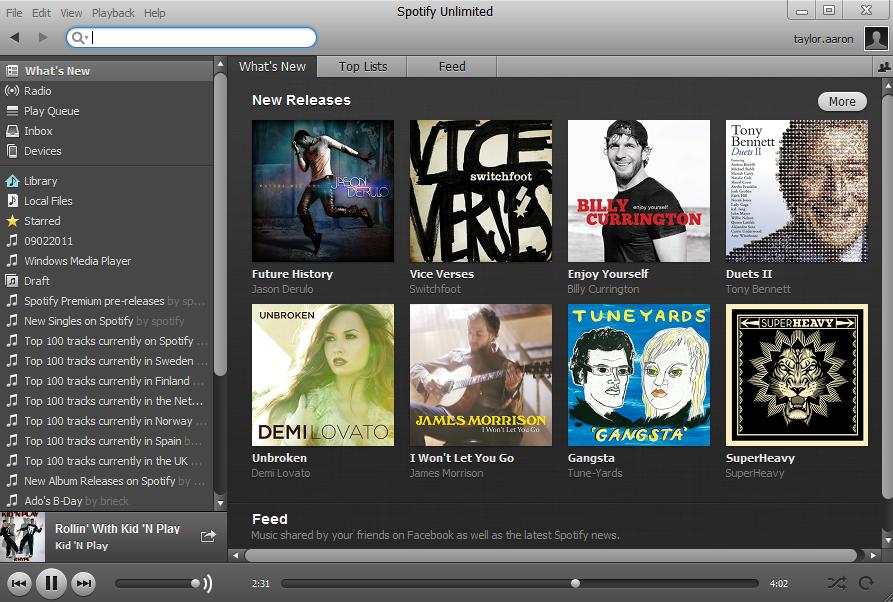
A diferencia de iTunes, donde usted tiene que tener copias de todas las canciones que desea reproducir en su lista de reproducción en su disco duro local o de red, como la canción existe en la aplicación web de Spotify eres capaz de reproducir las pistas individualmente, o de una lista de reproducción definido pre. La aplicación se puede sacar de tu disco duro (si ha agregado la canción allí) y no existe en sus servidores.
Hay opciones de suscribirse a las versiones “Superiores” y “Ilimitadas” pagadas de la aplicación, que hacen publicidad gratis, además de la versión gratis que jugará anuncios entre su playlist.
Aquí están algunas ideas sobre cómo puede utilizar iTunes/MMWIN/Spotify integración:
- El juego de MusicMaster predefinido, perfectamente equilibrado programó playlist de una de sus bases de datos de estaciones en un remoto, otras ventas o acontecimiento del oyente.
- Otra gran opción para audio “jugar al aire” por una web stream o canal HD
- Programación de música MMWIN para música en primer plano. Un usuario final sólo necesitan tener acceso a iTunes e demanda Spotify en su ubicación. Sería más fácil de tener varias instancias de la aplicación jugar fuera lanzado en varias ubicaciones/habitaciones, controlados desde una instalación MusicMaster.
- Creación de listas de MMWIN que pueden ser compartidos con sus amigos, familiares, colegas y jugado en instancias de personal digital Spotify en patio barbacoas, bañarse en la piscina, etc.
- Con Spotify Premium y el modo de lista de reproducción sin conexión, usted tiene la capacidad de crear una lista de reproducción y sincronizar con tu iPad (como ejemplo) para el último camino “cinta de viaje”.
La posibilidad de que otros utilización son ilimitadas. Una pequeña advertencia aquí de nuestras pruebas internas con demanda Spotify: Debido a lo que entendemos son algunos desafíos de licencias, es posible encontrar que algunas de las canciones que desee de forma nativa aire la demanda Spotify universo podría no estar disponible. Esto podría ciertamente ser complementada por las vías disponibles localmente o codificado en Windows Media Player e iTunes.
Exportación de una lista de reproducción programada a iTunes para escuchar hacia fuera a través de Spotify
Asumiremos que a los efectos de este artículo, que ya ha configurado y probado MMWIN integración con iTunes. En la actualidad, para poder utilizar esta funcionalidad aún necesitará enviar las listas va a escuchar/aire mediante demanda Spotify en iTunes para que puedan ser reconocidos en un formato que demanda Spotify puede interpretar.
Seguir adelante y programar o editar la lista de reproducción en MusicMaster. Una vez finalizado, exportar la lista de reproducción que haya creado a un lugar que su software de iTunes puede encontrarlo. Exportar la lista de reproducción del mismo modo que se exporta actualmente…CONJUNTO DE DATOS-PROGRAMACIÓN-EXPORTACIÓN-EXPORTACIÓN PARA AUTOMATIZACIÓN. Selecciona tu diseño de exportación de iTunes, y probablemente debería Compruebe la ruta de exportación y los cuadros de nombre de archivo de exportación en este momento también.
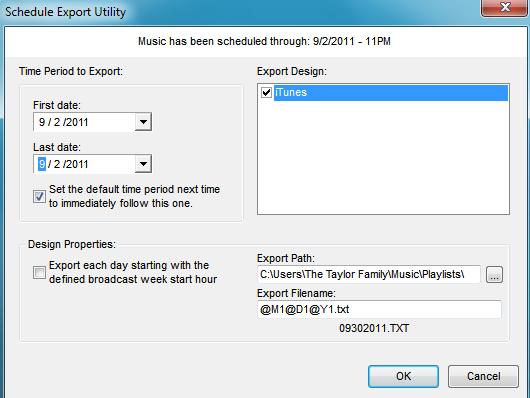 Una vez que se ha exportado el archivo, entrar en la aplicación iTunes e importar la lista de reproducción.
Una vez que se ha exportado el archivo, entrar en la aplicación iTunes e importar la lista de reproducción.
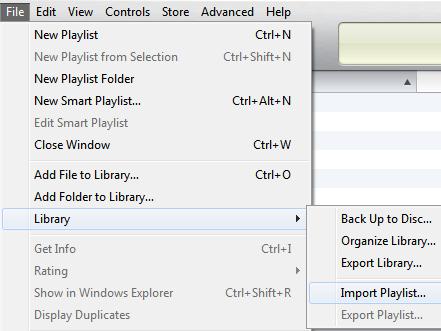 Una vez que este paso se lleve a cabo, a continuación, vaya a su aplicación Spotify y lograr que más canciones a la biblioteca.
Una vez que este paso se lleve a cabo, a continuación, vaya a su aplicación Spotify y lograr que más canciones a la biblioteca.
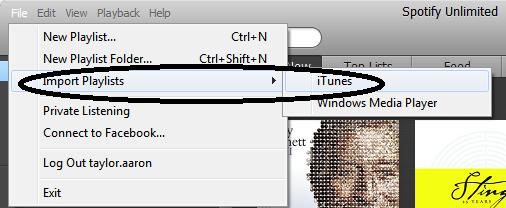 A continuación verá la lista de reproducción importado en la carpeta de iTunes en Spotify:
A continuación verá la lista de reproducción importado en la carpeta de iTunes en Spotify:
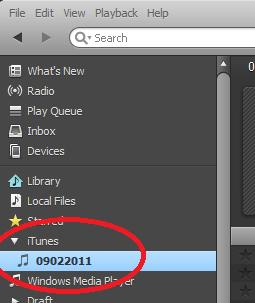 ¡Juegue y disfrute!
¡Juegue y disfrute!
Como siempre, no dude en contactar con su consultor para asistencia con esta integración muy fresca.

